Bereits im Monat nach der Einführung erhielt ChatGPT eine überwältigende Resonanz und gewann Millionen von Benutzern hinzu. Der KI-Chatbot wurde in Kürze zu einer viralen Sensation auf Social-Networking-Seiten und sorgte ständig für Schlagzeilen in bekannten Nachrichtenportalen.
Ob sich der KI-Chatbot lange durchhalten wird, bleibt abzuwarten, aber es gibt viele Probleme, die nötig sind behoben werden. Beispielsweise hatten viele ChatGPT-Benutzer in letzter Zeit Probleme beim Anmelden bei ihren Konten.
8 Möglichkeiten zur Behebung: Anmeldung bei ChatGPT nicht möglich
Benutzer haben das Problem haben gemeldet, dass sie sich nicht bei ChatGPT anmelden können und auf verschiedene Fehler stoßen. Wenn Sie sich also nicht bei ChatGPT anmelden können, lesen Sie den Artikel weiter. Nachfolgend haben wir alle Arbeitsmethoden zur Behebung von ChatGPT-Anmeldefehlern vorgestellt.
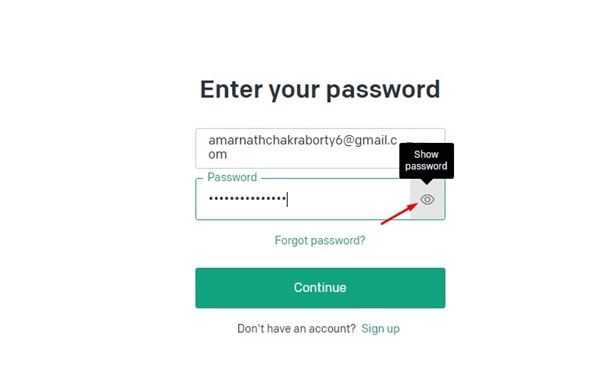
1. Stellen Sie sicher, dass Sie die richtigen Anmeldeinformationen verwenden
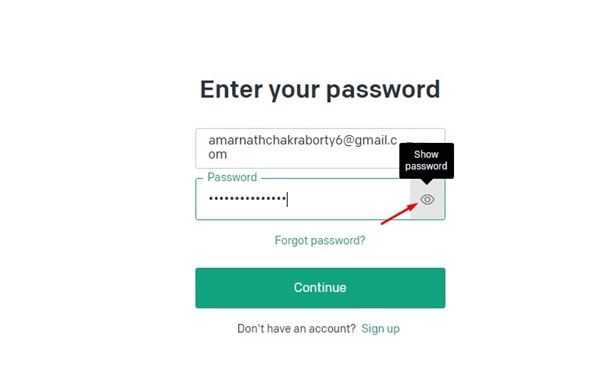
Bevor Sie mit den komplexen Methoden beginnen, stellen Sie sicher, dass Sie die richtige E-Mail-Adresse und das richtige Passwort eingeben, um sich anzumelden.
Wie bei jedem anderen Web auch ChatGPT verbirgt außerdem das Passwort während der Eingabe, wodurch es fehleranfälliger wird. Sie müssen überprüfen, ob die Feststelltaste/Num-Taste aktiviert/deaktiviert ist.
Sie erhalten eine Fehlermeldung, wenn Sie die falschen Anmeldedaten eingeben. Daher auf Tippfehler prüfen, um das Problem mit der Anmeldung bei ChatGPT nicht zu beheben zu beheben.
2. Überprüfen Sie, ob ChatGPT nicht verfügbar ist

Wenn die Server von OpenAI ausfallen, können Sie sich nicht anmelden. Manchmal erhalten Sie auch Fehlermeldungen.
Selbst wenn Sie es schaffen, sich bei ChatGPT anzumelden, Sie werden Probleme haben, eine Antwort vom KI-Chatbot zu generieren. Bevor Sie also die nächsten Methoden ausprobieren, überprüfen Sie, ob bei ChatGPT Ausfälle auftreten.
Wenn die ChatGPT-Server sind ausgefallen. Sie müssen warten, bis die Server wiederhergestellt sind und vollständig aktiv werden. Dies kann ein oder zwei Stunden dauern. Warten Sie also geduldig oder nutzen Sie andere ChatGPT-Alternativen.
3. Stellen Sie sicher, dass Sie die richtige Authentifizierungsmethode verwenden
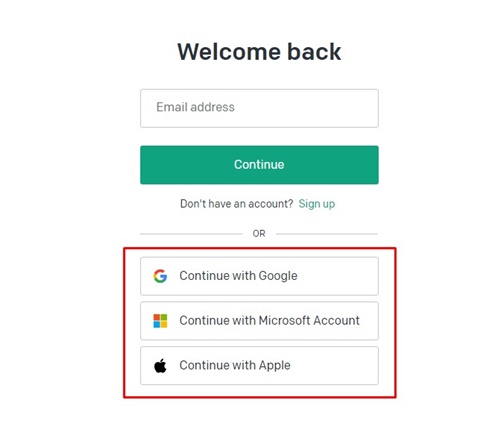
ChatGPT ermöglicht Ihnen die Anmeldung mit verschiedenen Authentifizierungsmethoden. Sie können beispielsweise die E-Mail-ID/das Passwort manuell eingeben oder sich mit einem Google-, Microsoft-Konto oder Apple-Konto anmelden.
Angenommen, Sie haben sich mit der Option „Mit Microsoft-Konto fortfahren“ angemeldet. Sie müssen nur diese Methode ausprobieren. Wenn Sie eine andere Authentifizierungsmethode ausprobieren, wird die Anmeldung verhindert und eine Fehlermeldung angezeigt.
4. Beseitigen Sie die „falsche Authentifizierungsmethode“
Wie in der oben genannten Methode erwähnt, müssen Sie sicherstellen, dass Sie sicher sind, wenn auf dem Anmeldebildschirm die Fehlermeldung „Falsche Authentifizierungsmethode“ angezeigt wird Sie verwenden die Authentifizierung, die ursprünglich für die Registrierung für das ChatGPT-Konto verwendet wurde.
Wenn Sie sich beispielsweise über Google Sign-in registriert haben, verwenden Sie dieselbe Methode, um die „Falsche Authentifizierungsmethode“
5. Gespeicherte ChatGPT-Daten löschen
Das Löschen der gespeicherten ChatGPT-Daten in Ihrem Webbrowser ist eine weitere beste Möglichkeit, das Problem „Anmeldung bei ChatGPT nicht möglich“ zu beheben. So löschen Sie die gespeicherten ChatGPT-Daten im Chrome-Browser.
1. Öffnen Sie den Webbrowser Google Chrome und besuchen Sie chat.openai.com.
2. Melden Sie sich als Nächstes mit Ihrem Konto an. Wenn Sie sich nicht anmelden können, klicken Sie auf das Vorhängeschloss-Symbol neben der URL.
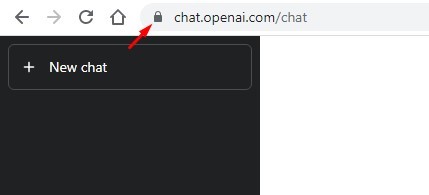
3. Eine Liste mit Optionen wird angezeigt. Klicken Sie auf „Site-Einstellungen“.
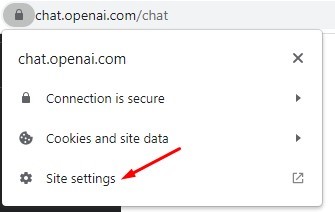
4. Klicken Sie in den Website-Einstellungen für chat.openai.com unter „Nutzung“ auf die Schaltfläche „Daten löschen“.
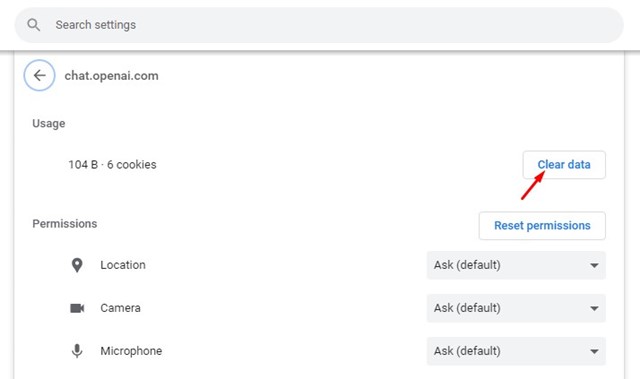
Das ist es! So einfach ist es, alle gespeicherten ChatGPT-Daten in Ihrem Webbrowser zu löschen.
6. Leeren Sie den Webbrowser-Cache
Wenn das Löschen der in ChatGPT gespeicherten Daten nicht funktioniert hat, können Sie versuchen, den Webbrowser-Cache und die Cookies zu löschen. So löschen Sie den Webbrowser-Cache und die Cookies im Chrome-Browser.
1. Öffnen Sie zunächst Google Chrome und klicken Sie auf die drei Punkte.
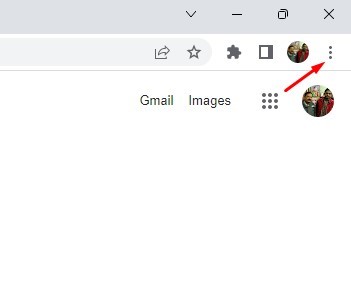
2. Klicken Sie im Chrome-Menü auf „Einstellungen“.
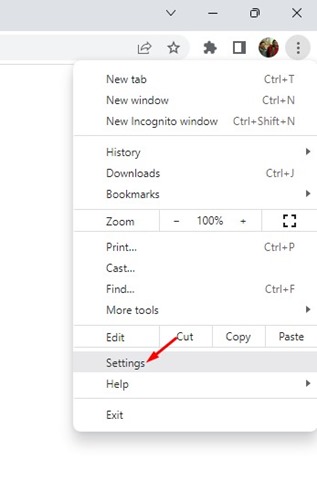
3. Wechseln Sie im Bildschirm „Einstellungen“ zur Registerkarte „Datenschutz und Sicherheit“ in der linken Seitenleiste.
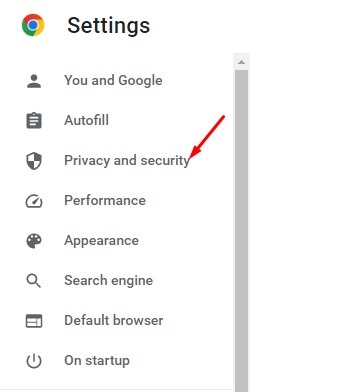
4. Klicken Sie im rechten Bereich auf Browserdaten löschen.
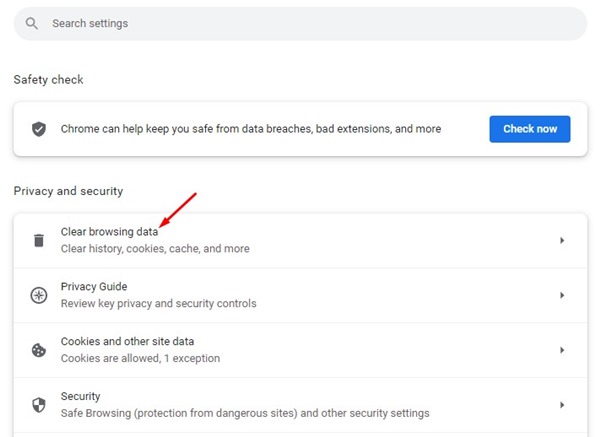
5. Wechseln Sie nun zur Registerkarte Erweitert und wählen Sie im Dropdown-Menü „Zeitraum“ die Option „Alle Zeiten“ aus. Überprüfen Sie dann „Cookies und andere Websitedaten“, „Zwischengespeicherte Bilder und Dateien“ und klicken Sie auf die Schaltfläche „Daten löschen. p> 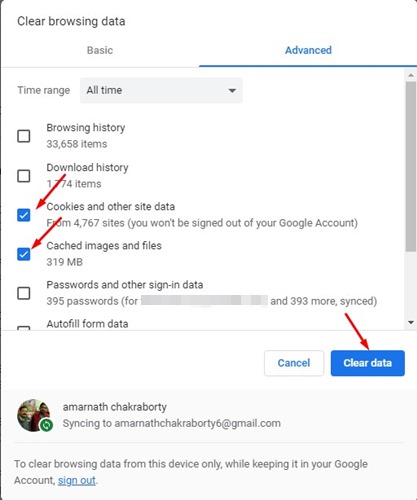
Das ist Es! Dadurch werden der gespeicherte Cache und die Cookies aus Ihrem Chrome-Browser gelöscht. Stellen Sie sicher, dass Sie den Webbrowser neu starten, um die Änderungen zu übernehmen.
7. Kontaktieren Sie das Support-Team von OpenAI
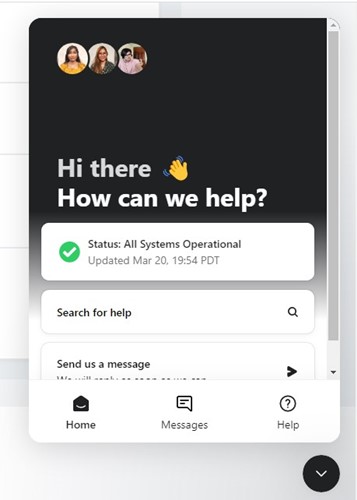
Wenn nichts geholfen hat und Sie sich immer noch nicht bei ChatGPT anmelden können, ist es an der Zeit, das Support-Team von OpenAI zu kontaktieren.
ChatGPT wird noch getestet und Entwickler haben eine robustes Unterstützungssystem. Sie können also eine Nachricht an das Support-Team senden und das Problem erläutern.
Wenn Sie möchten, dass sich das Support-Team mit Ihrem Problem befasst, senden Sie eine E-Mail mit einer detaillierten Erläuterung Ihres Problems an [email protected]. Wenn es ein kontobezogenes Problem gibt, wird sich das Team von OpenAI darum kümmern und es beheben.
8. Einige andere Dinge, die Sie ausprobieren können
Auf der Hilfeseite von OpenAI werden einige andere Dinge erwähnt, die Sie tun können, wenn Sie sich nicht bei ChatGPT anmelden können. Im Folgenden haben wir alle grundlegenden Dinge aufgeführt, die Sie tun können.
Versuchen Sie, sich im Inkognito-Modus des Browsers bei ChatGPT anzumelden. Sie können zu einem anderen Webbrowser wechseln. Deaktivieren Sie alle unnötigen Erweiterungen in Ihrem Webbrowser. Versuchen Sie, über ein anderes Netzwerk auf ChatGPT zuzugreifen. Verwenden Sie ein anderes Gerät, um sich bei ChatGPT anzumelden.
Lesen Sie auch: So deaktivieren Sie den Chatverlauf in ChatGPT
ChatGPT ist eines der hervorragenden KI-Tools, die Sie heute verwenden können. Und es hat das Potenzial, Ihre Produktivität in gewissem Maße zu steigern. Die von uns vorgestellten Methoden werden Ihnen sicherlich dabei helfen, das Problem „Warum kann ich mich nicht bei ChatGPT anmelden“ zu beheben. Wenn Sie diesen Leitfaden hilfreich finden, teilen Sie ihn mit anderen, die beim Anmelden bei ChatGPT Probleme haben.